Configurer la stratégie de nommage des Groupes Microsoft 365.
Vous pouvez utiliser une politique de dénomination des groupes pour appliquer une stratégie de dénomination cohérente aux groupes créés par les utilisateurs. Une stratégie d’attribution de noms permet aux utilisateurs d’identifier la fonction du groupe, de l’appartenance, de la région géographique ou de la personne qui a créé le groupe.
La stratégie d’attribution de noms est appliquée aux groupes créés dans toutes les charges de travail de groupes. Par exemple, Outlook, Microsoft Teams, SharePoint, Planificateur ou Yammer. La stratégie d’attribution de noms est appliquée au nom de groupe et à l’alias de groupe.
Stratégies de noms de groupes Microsoft 365
La stratégie de noms de groupes comprend les fonctionnalités suivantes :
Stratégie de noms de préfixe-suffixe. Vous pouvez utiliser des préfixes ou des suffixes pour définir la convention d’attribution de noms des groupes.
Mots bloqués personnalisés Vous pouvez également spécifier différents mots qui seront bloqués dans les groupes créés par les utilisateurs, tels que GM, Facturations, Paiements, RH.
Stratégie de noms de préfixe-suffixe
Les préfixes et suffixes peuvent être des chaînes fixes ou des attributs utilisateur.
Chaînes fixes : lorsque vous utilisez des chaînes fixes, il est recommandé d’utiliser des chaînes courtes qui vous aideront à différencier les groupes dans la liste d’adresses globale (GAL). Certains des préfixes et suffixes fréquemment utilisés sont des mots clés tels que : « Grp_Name », « #Name » et « _Name ».
Attributs : vous pouvez utiliser des attributs qui peuvent vous aider à identifier l’utilisateur qui a créé le groupe comme [Service] et l’endroit où il a été créé comme [Pays].
Par exemple, une stratégie d’attribution de noms = « GRP [GroupName] [Department] » entraîne les résultats suivants si le groupe est nommé « My Group » et que le service de l’utilisateur est « Engineering » :
« GRP My Group Engineering »
Les attributs Microsoft Entra pris en charge sont [Department], [Company], [Office], [StateOrProvince], [CountryOrRegion] et [Title]. Les attributs utilisateur non pris en compte sont considérés comme des chaînes fixes. Par exemple, « [postalCode] ». En outre, les attributs d’extension et les attributs personnalisés ne sont pas pris en charge. Il est recommandé d'utiliser des attributs dont les valeurs sont renseignées pour tous les utilisateurs de votre organisation et de ne pas utiliser d'attributs dont les valeurs sont plus longues.
Vous devez prendre en compte les points ci-après :
Le nombre total de préfixes et de suffixes est limité à 53 caractères maximum.
Les préfixes et suffixes peuvent contenir des caractères spéciaux pris en charge dans le nom de groupe et l’alias de groupe. Tous les caractères du préfixe ou du suffixe qui ne sont pas pris en charge dans l’alias de groupe sont toujours appliqués dans le nom du groupe, mais supprimés de l’alias de groupe. En raison de cette restriction, les préfixes et suffixes appliqués au nom du groupe peuvent être différents de ceux appliqués à l’alias de groupe.
Si vous utilisez des groupes connectés à Yammer Office 365, évitez d’utiliser les caractères suivants dans votre stratégie de nommage : @, #, [, ], <et >. Si ces caractères sont dans la stratégie d’attribution de noms, les Yammer utilisateurs ne pourront pas créer de groupes.
Mots bloqués personnalisés
Vous pouvez utiliser des mots bloqués personnalisés pour empêcher les utilisateurs de les utiliser lors de la création d’un groupe. Vous pouvez également lister les mots bloqués qui doivent être séparés par une virgule entre les différents mots. La vérification des mots bloqués est effectuée sur le nom de groupe entré par l’utilisateur. Par exemple, si un utilisateur entre « final » et « Prefix_ » comme stratégie d’attribution de noms, « Prefix_final » échoue.
La recherche de sous-string n’est pas effectuée de sorte que les utilisateurs peuvent utiliser certains des mots courants tels que « Pilote » même si « lot » est un mot bloqué.
Configurer la stratégie Microsoft 365 noms de groupes de sécurité
Vous pouvez configurer la stratégie de nommage des groupes Microsoft 365 à l’aide du Centre d’administration Microsoft Entra ou de Microsoft Graph PowerShell.
Utiliser le Centre d’administration Microsoft Entra
Connectez-vous au portail Azure, sélectionnez ID Microsoft Entra, puis sous la section Gérer , choisissez Groupes.
Sous Paramètres section, sélectionnez Stratégie d’attribution de noms.
Sélectionnez l’onglet Mots bloqués et téléchargez le .csv avec vos mots bloqués.
Sélectionnez l’onglet Stratégie de noms de groupes.
Dans la section Stratégie actuelle, sélectionnez si vous souhaitez exiger un préfixe ou un suffixe (ou les deux), puis cochez les cases appropriées.
Choisissez entre Attribut et Chaîne.
Lorsque vous avez terminé de configurer les paramètres requis, cliquez sur le bouton Enregistrer .
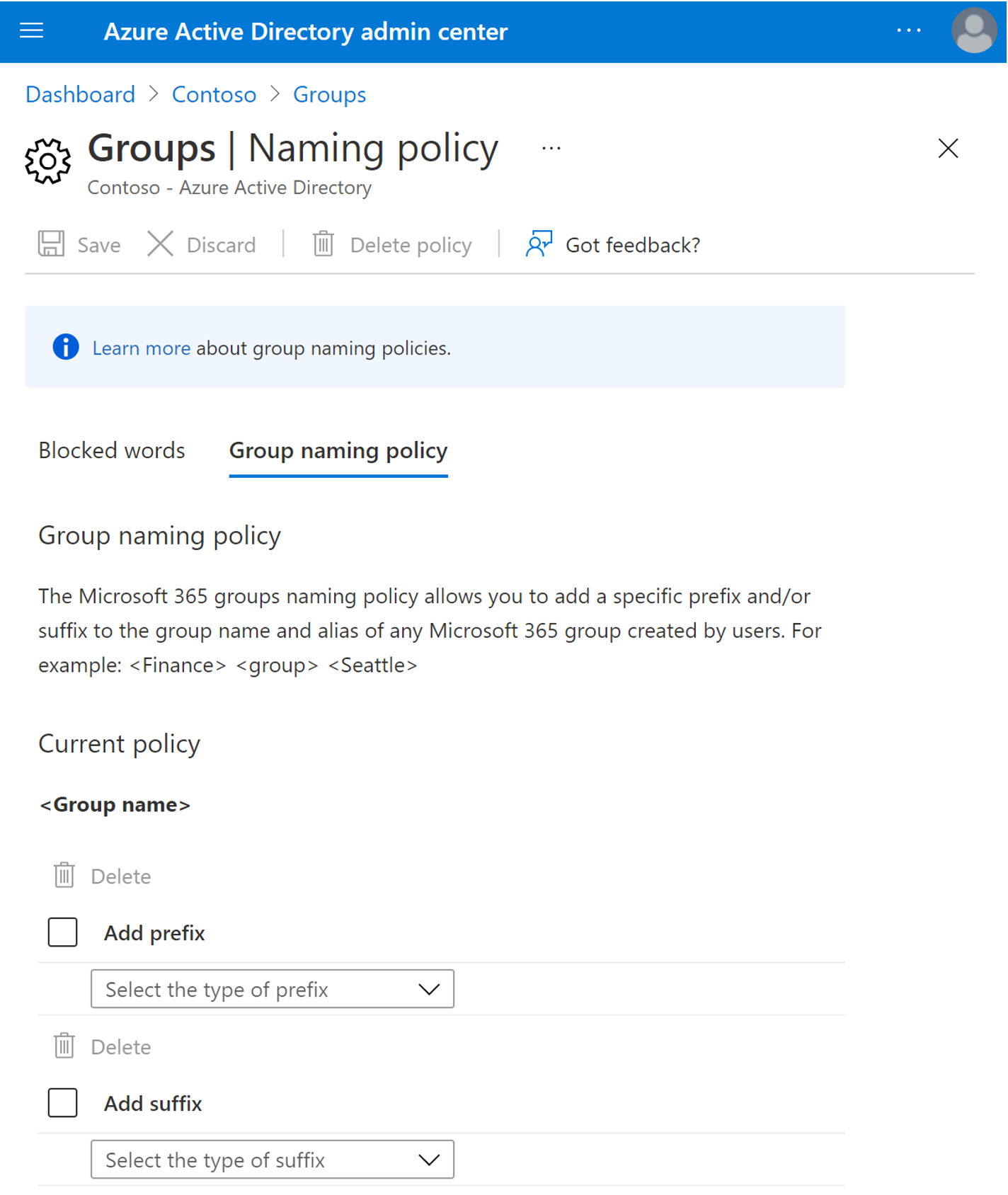
Utiliser Microsoft Graph PowerShell
Pour afficher les paramètres de stratégie d’attribution de noms actuels, exécutez la commande PowerShell suivante en tant qu’administrateur :
$Setting = Get-AzureADDirectorySetting -Id (Get-AzureADDirectorySetting | where -Property DisplayName -Value "Group.Unified" -EQ).id
$Setting.Values
Dans la sortie, vérifiez les valeurs suivantes :
CustomBlockedWordsList,
EnableMSStandardBlockedWords
PrefixSuffixNamingRequirement.
Pour configurer la stratégie Microsoft 365 noms de groupes, effectuez les étapes suivantes :
Obtenez les paramètres d’annuaire existants à partir de votre ID Microsoft Entra :
$Setting = Get-AzureADDirectorySetting -Id (Get-AzureADDirectorySetting | where -Property DisplayName -Value "Group.Unified" -EQ).idDéfinissez les préfixes et suffixes de nom de groupe, par exemple le préfixe « GRP_ » :
$Setting["PrefixSuffixNamingRequirement"] ="GRP_[GroupName]"Pour configurer des mots bloqués personnalisés que vous souhaitez restreindre, par exemple Paie et PDG, exécutez la cmdlet suivante :
$Setting["CustomBlockedWordsList"]="Payroll,CEO"Mettez à jour le paramètre dans les paramètres de l’annuaire Microsoft Entra :
Set-AzureADDirectorySetting -Id (Get-AzureADDirectorySetting | where -Property DisplayName -Value "Group.Unified" -EQ).id -DirectorySetting $Setting
Supprimer la stratégie d’attribution de noms
Utiliser le Centre d’administration Microsoft Entra
Pour supprimer la stratégie de nommage à l’aide de l’ID Microsoft Entra, procédez comme suit :
Dans la page Stratégie d’attribution de noms, sélectionnez Supprimer la stratégie.
Une fois que vous avez confirmé la suppression, la stratégie d’attribution de noms est supprimée, y compris toutes les stratégies de noms de suffixe de préfixe et tous les mots bloqués personnalisés.
Utiliser Microsoft Graph PowerShell
Pour supprimer la stratégie de nommage à l’aide de Microsoft Graph PowerShell, procédez comme suit :
Videz les préfixes et suffixes de nom de groupe dans Microsoft Graph PowerShell.
$Setting["PrefixSuffixNamingRequirement"] =""Videz les mots bloqués personnalisés.
$Setting["CustomBlockedWordsList"]=""Enregistrez les paramètres.
Set-AzureADDirectorySetting -Id (Get-AzureADDirectorySetting | where -Property DisplayName -Value "Group.Unified" -EQ).id -DirectorySetting $Setting
Expériences utilisateur avec la stratégie d’attribution de noms
Une fois que vous avez créé une stratégie de nommage de groupe dans l’ID Microsoft Entra, lorsque les utilisateurs créent un groupe dans une application Office 365, ils ont les expériences suivantes en fonction des paramètres des stratégies de nommage de groupe :
- Les utilisateurs voient un aperçu du nom en fonction de votre stratégie d’attribution de noms (avec des préfixes et des suffixes) dès que l’utilisateur tape dans le nom du groupe.
- Si les utilisateurs entrent des mots bloqués, un message d’erreur s’affiche pour pouvoir supprimer les mots bloqués.
Microsoft Teams expérience utilisateur
Lors de la création d’une équipe à partir Teams client, le préfixe et le suffixe sont automatiquement ajoutés au nom de l’équipe. Un message d’erreur s’affiche lorsque les utilisateurs entrent des termes contenant des mots bloqués.
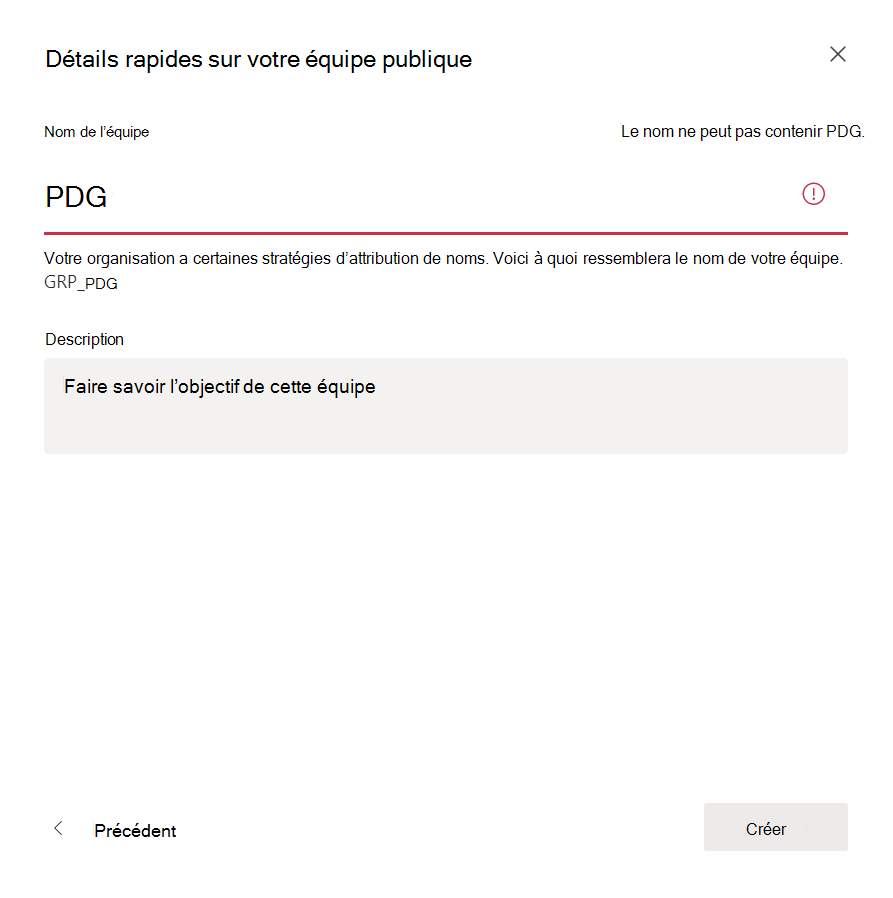
Lorsque vous créez une équipe à partir de PowerShell, vous devez inclure le préfixe et le suffixe dans les paramètres de cmdlet.
Par exemple, le cmdlet suivant crée une équipe alors que le préfixe est « Contoso » et que le suffixe est « Group ».
New-Team -DisplayName "ContosoSalesGroup" -MailNickName "ContosoSalesGroup"
Outlook client web
Lorsque les utilisateurs entrent des mots bloqués personnalisés dans Outlook, un message d’erreur apparaît dans l’interface utilisateur avec les mots bloqués. Les utilisateurs peuvent ensuite le supprimer, comme illustré dans l’exemple suivant :
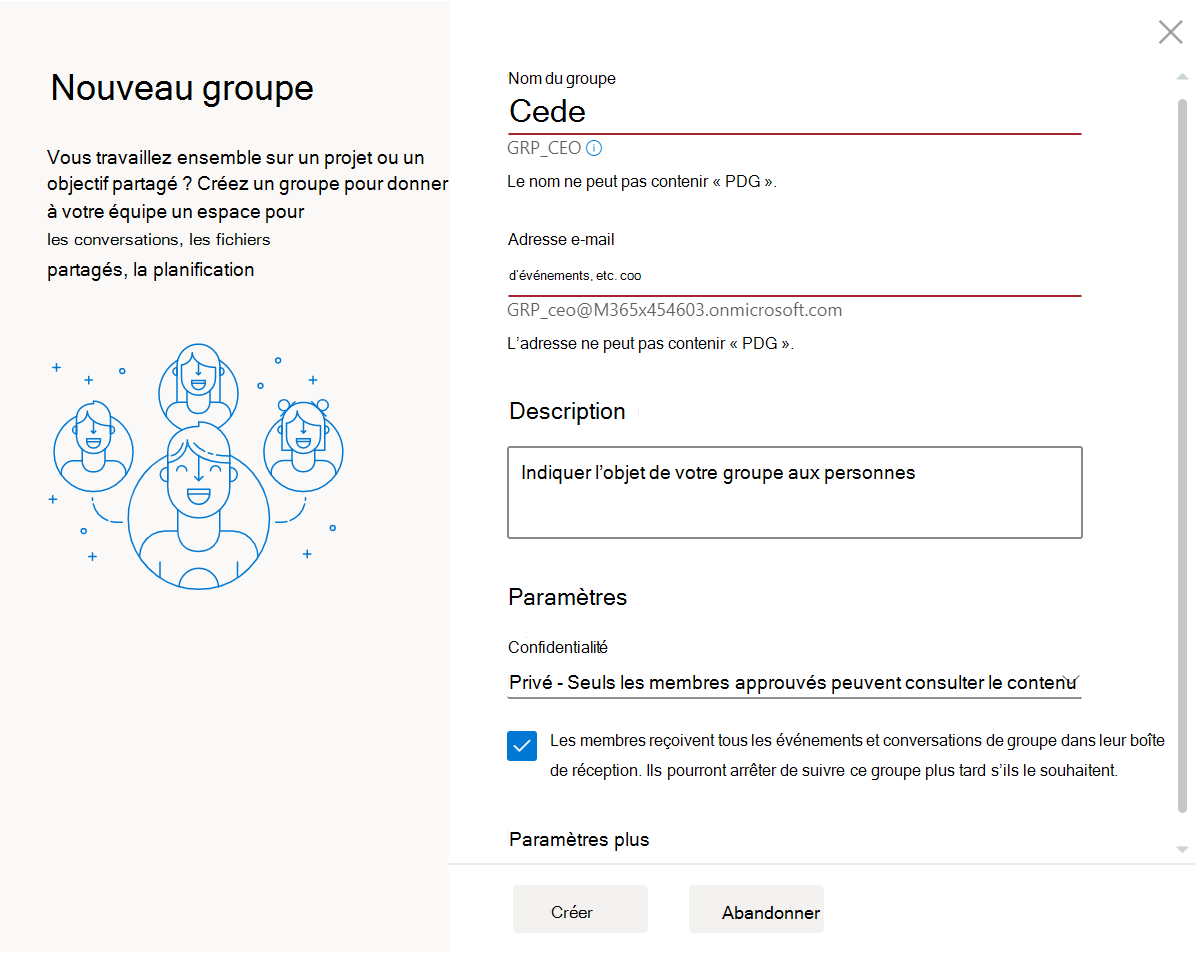
Expérience du bureau Outlook
Les groupes créés dans le bureau Outlook sont conformes à la stratégie d’attribution de noms. Par conséquent, la stratégie d’attribution de noms créée s’applique automatiquement lors de la sélection de la création/modification et les utilisateurs sont présentés avec des erreurs s’il existe des mots bloqués personnalisés dans le nom ou l’alias du groupe.
Critères de licence
L’utilisation de la stratégie de nommage d’ID Microsoft Entra pour les groupes Microsoft 365 nécessite que vous possédiez une licence Microsoft Entra ID P1 ou une licence Microsoft Entra Basic EDU pour chaque utilisateur unique (y compris les invités) membre d’un ou de plusieurs groupes Microsoft 365.
Pour plus d’informations, voir Stratégies de noms de groupes.